Даже сейчас еще не все абоненты оператора Мегафон в курсе того, что у них имеется возможность управлять своим счетом с помощью личного кабинета. Стоит отметить, что работа с персоальной страницей вряд ли вызовет у вас какие-либо трудности, но для начала вам все же нужно будет пройти и сделать пароль, который и откроет вам доступ.
Как получить пароль от личного кабинета
Для этого есть сразу несколько способов:
- вы можете отправить пустое бесплатное сообщение на номер 000110. в ответ вы получите СМС, в которой будут указаны логин и пароль;
- если вы не хотите возиться с СМС, то можете просто набрать запрос *105*00#. Спустя совсем небольшой промежуток времени на экране вашего мобильного устройства отобразятся логин и пароль;
- также вы можете набрать номер оператора Мегафона 0505 - и выполнить все инструкции автоинформатора. Обязательно дождитесь слов "Сгенерировать случайный пароль", после которых через несколько минут вам придет сообщение с нужными вам данными;
- кроме того, вы можете посетить официальный сайт компании Мегафон, зайти на портал Сервис-Гид и, после того как введете свой номер телефона в открывшееся окошко, нажать там кнопочку "Получить пароль".
Как восстановить пароль?
Если вам не нравится ваш пароль, то не переживайте - вы всегда можете поменять его на что-то более вам симпатичное. Для этого вам нужно будет зайти в систему, используя ваш старый логин и пароль, выбрать пункт "Настройки Сервис-Гид", а затем - подпункт "Управление паролем". Именно здесь вы можете поменять свой пароль на новый.
Сервис-Гид личный кабинет.
Конечно, может случиться так, что вы совсем забыли свой пароль, а сообщение с ним нечаянно удалили. Однако, любой пароль можно восстановить, и пароль личного кабинета Мегафон не исключение.
Если это произошло, то вы можете восстановить пароль любым из способов, которым пользовались при первой регистрации. Эти способы действуют для всех областей и регионов России.
Как видите, все достаточно просто и удобно, главное, следовать вышеуказанным инструкциям, и тогда у вас все получится, и даже потеря пароля не станет большой проблемой. Если вы знаете другой способ получения или восстановления пароля или у вас есть вопросы, пожалуйста, оставляйте комментарии и не забудьте подписаться на нашу группу.
Доброго времени суток.
Достаточно интересный вопрос в заголовке:).
Я думаю, что каждый пользователь интернета (боле-менее активный) зарегистрирован на десятках сайтов (электро-почта, соц-сети, какая-нибудь игра и т.д.). Удержать в голове пароли от каждого сайта, практически нереально - не удивительно, что наступает момент, когда зайти на сайт не получается!
Что делать в этом случае? Попробую ответить на этот вопрос в этой статье.
«Умные» браузеры
Почти все современные браузеры (если не изменить специально настройки) сохраняют пароли от посещенных сайтов, с целью ускорения вашей работы. Когда в следующий раз вы зайдете на сайт - браузер сам подставит ваш логин и пароль в нужные графы, и вам останется только подтвердить вход.
То есть в браузере сохранены пароли от большинства сайтов, которые вы посещаете!
Как их узнать?
Достаточно просто. Рассмотрим, как это делается в трех самых популярных браузерах рунета: Chrome, Firefox, Opera.
G oogle Chrome
1) В правом верхнем углу браузера есть значок с тремя линиями, открыв который можно перейти в настройки программы. Это и делаем (см. рис. 1)!

2) В настройках нужно прокрутить страничку к самому низу и нажать по ссылке «Показать дополнительные параметры «. Далее нужно найти подраздел «Пароли и формы» и нажать кнопку «настроить «, напротив пункта о сохранении паролей от форм сайтов (как на рис. 2).


Рис. 3. Пароли и логины…
F irefox
Адрес настроек : about:preferences#security
Перейдите на страницу настроек браузера (ссылка выше) и нажмите кнопку «Сохраненные логины… «, как на рис. 4.


Рис. 5. Копировать пароль.
O pera
Страница настроек: chrome://settings
В Opera достаточно быстро просмотреть сохраненные пароли: прост откройте страницу настроек (ссылка выше ), выберите раздел «Безопасность «, и нажмите кнопку «Управление сохраненными паролями «. Собственно, на этом все!

Что делать, если в браузере не оказалось сохраненного пароля…
Такое тоже бывает. Не всегда браузер сохраняет пароль (иногда эта опция отключена в настройках, или пользователь не согласился с сохранением пароля, когда всплывало соответствующее окно).
В этих случаях можно поступить следующим образом:
- почти на всех сайтах есть форма для восстановления пароля, там достаточно указать регистрационную почту (E-mail адрес), на которую будет выслан новый пароль (или инструкция по его восстановлению);
- на многих сайтах и сервисах есть «Контрольный вопрос» (например, фамилия вашей матери до замужества…), если вы помните на него ответ - то вы так же легко можете восстановить пароль;
- если вы не имеете доступа к почте, не знаете ответа на контрольный вопрос - то пишите напрямую владельцу сайта (службе поддержке). Возможно, что доступ вам восстановят…
P S
Рекомендую завести небольшой блокнот и записывать в него пароли от важных сайтов (например, пароль от E-mail, ответы на контрольные вопросы и пр.). Информация имеет свойство забываться, и через пол года, вы с удивлением для себя обнаружите - как полезен оказался этот блокнотик! По крайней мере, меня не раз выручал подобный «ежедневник»…
Для многих людей социальные сети стали основным способом общения с друзьями, знакомыми. Сайт Вконтакте – одна из самых популярных площадок среди пользователей интернета. Для входа в аккаунт требуется код и логин, но человек может забыть свои данные. В таких случаях есть несколько вариантов, как узнать пароль от ВК.
Что делать, если забыл пароль от ВК
На личных страницах в социальных сетях нередко хранится переписка, которая предназначена только для владельца, поэтому безопасность аккаунта – важный аспект работы сервиса. Для защиты от взлома, хакерских атак сайт имеет несколько ступеней защиты и пассворд (пароль) – одна из них. Сама администрация для предотвращения кражи аккаунта рекомендует регулярно менять комбинации доступа. Это приводит к тому, что человек может запутаться и здесь пригодятся знания, как вспомнить пароль от ВК.
Для начала постарайтесь подобрать доступы, возможно, вы использовали один из кодов, который придумывали для других сайтов. Проверьте свои блокноты, иногда люди записывают специально свои данные, чтобы можно было их найти. Если эти варианты не помогают, можно воспользоваться другими методами, как узнать пароль во Вконтакте:
- через браузер (Opera, Mozilla);
- с помощью кнопки «Восстановить пароль»;
- через службу технической поддержки;
- используя специальное ПО (программное обеспечение).
Как посмотреть свой пароль в ВК
Этот способ требует, чтобы заранее были внесены дополнительные настройки для браузера. В этих целях чаще используют проводник Mozilla Firefox, для которого следует сделать следующие действия:
- зайдите в раздел «Настройки»;
- перейдите по пункту «Пароли и шифры»;
- нажмите на «Защита»;
- кликните на вкладку «Управление шифрами» или «Сохраненные пароли»;
Этот вариант, как узнать пароль Вконтакте подходит, если вы уже посещали и выполняли успешный вход в свой аккаунт. Найдите из перечня всех посещенных сайтов VK, кликните по адресу правой кнопкой, выпадет список, нужно выбрать строчку «Показать» или «Копировать пароль». Браузер предоставит вам данные по этому сайту, логин и пассворд. По этой же причине не рекомендуется выполнять вход на страничку с чужих компьютеров, чтобы вы не стали жертвой злоумышленников.

Как восстановить пароль Вконтакте
Если у вас не получается войти в аккаунт и вы точно уверены, что указываете верный логин, есть еще способы, как узнать свой пароль в ВК. Один из них предлагается сразу же под формой ввода кода в виде надписи «Забыли пароль?». Процедура следующая:
- Нажмите на эту надпись и вас перенаправит по ссылке на другую страницу.
- Вас попросят ввести электронную почту, на которую регистрировалась страница, логин или номер телефона, привязанный к аккаунту. Введите и нажмите кнопку «Далее».
- На почту придет письмо с инструкцией, как узнать пароль во Вконтакте и ссылкой на его восстановление.
- Перейдите по адресу из письма, введите номер телефона, привязанный к учетной записи при регистрации.
- Далее появится страница, где необходимо ввести код, пришедший к вам в виде смс (может прийти не сразу).
- Если вы правильно введете код из sms, вас пустит в учетную запись и появится окно с предложением ввести новый пассворд.
Некоторые люди не привязывают к своему контакту мобильный или сменили карточку и этот номер больше недоступен. Помочь в таком случае сможет техподдержка, которая доступна прямо через инструменты в социальной сети. Вам следует перейти в раздел «Обратная связь» и обратиться с просьбой восстановления пассворда. Вам придет ответ, в котором сотрудники попросят предоставить в цифровом виде копию паспорта, на которой можно увидеть ваше фото, имя, фамилию. Также вам зададут несколько вопросов касательно вашего профиля: количество друзей, от кого были последние сообщения и т.д.
Вся эта информация нужна для подтверждения вашей личности, чтобы избежать взлома со стороны злоумышленников, которые могут выдавать себя за другого человека. При условии правильных ответов на вопросы сервисной службы вам придет на почту новый пассворд. Ответить сотрудники техподдержки могут не сразу. Как правило, сообщение от них приходит в течение 3 дней максимум.

Как узнать пароль в ВК, зная логин
Если вы точно знаете свой логин от страницы, то самый простой способ, как легко узнать пароль во Вконтакте – воспользоваться функцией «Забыли пароль?». При наличии телефонного номера вы быстро получите контроль над своей учетной записью. В случаях, когда нет никаких данных от страницы (забыли, к примеру, потому что редко пользуетесь) можно использовать другой способ выяснить необходимую информацию – воспользоваться специальным софтом.
Для получения необходимых данных можно скачать бесплатную программу. На компьютере должна находиться зашифрованная информация по всем вашим паролям и логинам, которые вы вводили в браузерах. Она не лежит в открытом доступе, представлена как беспорядочный набор цифр и букв. Сделано это для защиты от взломщиков, чтобы другие люди не могли, к примеру, взломать ваш аккаунт через рабочий компьютер или с машины из интернет-клуба. Специальные программы помогают сохранить нужные вам данные в привычном виде логин/пароль. Можете выбрать любую из списка ниже:
- Multi Password Recovery Porlable – открывает все шифры на компьютере, может быть запущена со съемного носителя, не требует установки на ПК.
- PasswdFinder – сканер, который находит и восстанавливает шифры с компьютера.
- WebBrowserPassView – бесплатная утилита, которая считывает секретные комбинации из полей браузера.
Видео
Нашли в тексте ошибку? Выделите её, нажмите Ctrl + Enter и мы всё исправим!Обсудить
Как узнать пароль Вконтакте от своей страницы
Вопрос от пользователя
Здравствуйте.
Не подскажите, можно ли как-то узнать свой пароль в браузере? Дело в том, что на компьютере у меня установлен браузер Firefox - и он подставляет логин и пароль для одного сайта автоматически и всё заходит. А вот на ноутбуке я зайти на этот сайт не могу, т.к. пароля не помню.
Можно ли в Firefox на компьютере посмотреть пароль, скрытый за звездочками (через настройки самого браузера не получается)?
Доброго времени суток!
Все современные браузеры запоминают посещенные вами сайты, пароли и логины, которые вы на них вводили (по крайней мере, браузер при вводе каких-то данных для авторизации, всегда предлагает их сохранить). Делается это для ускорения вашей работы: чтобы не вводить вручную каждый раз пароль, и не тратить на это время.
В этой статье покажу, как можно найти в настойках нескольких популярных браузеров эти данные (разумеется, и использовать их 👌).
👉 Еще по теме!
Возможно, вам будет интересна статья о том, как , даже если она удалена.
Как просмотреть все логины и пароли, сохраненные в браузере
Chrome
Адрес настроек: chrome://settings/passwords
Копируете в адресную строку браузера Chrome ссылку выше и переходите по ней. Должно открыться окно настроек со всеми паролями и адресами сайтов напротив них.
Кстати, здесь же можно задать, использовать ли функцию автоматического входа на сайты (авто-подстановка пароля и логина в форму авторизации).

Chrome - пароли, логины, явки ☻. Список может быть достаточно большим...
Далее находите в списке сайтов тот, который вам нужен. Рядом со столбиком "Пароль" есть значок с "глазом" - если щелкнуть по нему мышкой, вместо звездочек появиться сам пароль (пример ниже). Вам останется его переписать или скопировать, и его можно использовать в другом браузере (или на другом ПК).
Firefox Quantum
Адрес настроек приватности: about:preferences#privacy
Чтобы открыть список сохраненных паролей в новом браузере Firefox Quantum - щелкните в правом верхнем углу по значку с тремя линиями (пример - ), далее выберите "Настройки/Приватность и защита" . Также можно воспользоваться адресом, приведенным выше.
Примечание : обратите внимание, чтобы в настройках стояла галочка напротив пункта "Запоминать логины и пароли для веб-сайтов". Если ее не будет - браузер ничего не сохранить в свой журнал...

Далее перед вами предстанет список сайтов, для которых в браузере есть сохраненные данные. Просто находите свой сайт в списке и нажимаете кнопку "Отобразить пароли" (в нижней части окна). Собственно, всё...
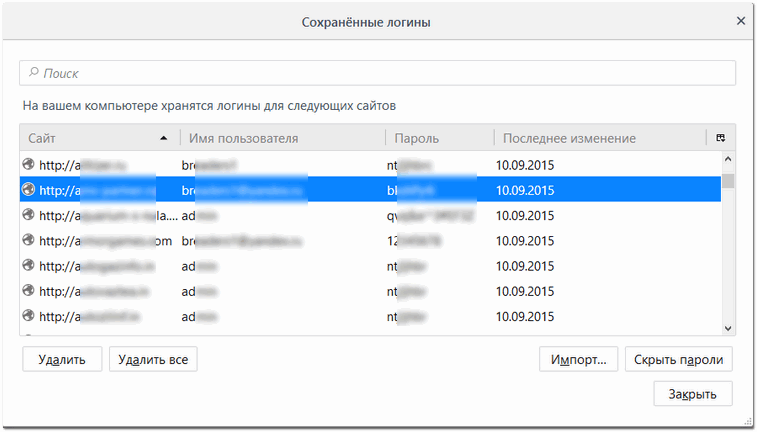
Opera
Адрес настроек: opera://settings/passwords
Чтобы открыть список паролей в Opera - воспользуйтесь адресом, приведенным выше (просто скопируйте его в адресную строку браузера и перейдите по нему).

Яндекс-браузер
Адрес настроек: browser://settings/passwords
В Яндекс-браузере все аналогично, как и в других браузерах: скопируйте ссылку (приведена выше) в адресную строку браузера, и перейдите по ней. Далее в списке найдите нужный сайт и посмотрите пароль (кнопка "Показать/скрыть" ).

Узнаем пароль, скрытый за звездочками
Бывает такое, что пароль забыл, а браузер его помнит и подставляет в форму авторизации автоматически, предлагая вам лишь подтвердить вход (как, например, на скрине ниже). Пароль, само-собой, скрыт звездочками, скопировать и посмотреть его нельзя. Но можно очень просто это изменить и узнать его.

Покажу на примере браузера Google Chrome (как самого популярного на сегодняшний день ✌. В принципе, во многих других браузерах действия будут аналогичны).
Для начала щелкните правой кнопкой мышки по паролю в виде звездочек, затем выберите в меню (см. скриншот ниже).

Далее в выделенном коде странички обратите внимание на тип поля: type="password" . Т.е. этот тип поля используется для ввода пароля и поэтому браузер скрывает все символы в нем звездочками.
Но этот тип поля ведь можно и поменять? Просто измените слово password на text - т.е. поменяем тип поля.

Меняем тип поля (password на text)
Как только вы допишите text и браузер примет это к сведению - вы увидите, что вместо звездочек в окне логина высветится ваш пароль. Теперь его можно скопировать из записать.

👉 Что касается Firefox по которому и был вопрос в начале статьи, то современная версия Firefox Quantum - очень похожа на Chrome, и действие описанное выше, делается в ней аналогично.
Также нужно щелкнуть правой кнопкой мышки по полю в которое вводите пароль, выбрать в меню "Исследовать элемент" , и поменять тип (type) с password на text.

Многие посмеются, но на самом деле классная вещь - даже на другом ПК, вдали от своего основного, вы сможете зайти и авторизоваться на нужном вам сайте, и продолжить свою работу!
Шутка ли сказать, в моем блокноте есть пароли 20-летней давности от ресурсов, которые уже давно канули в лету...👌
Лучшее место для сохранения паролей - своя голова. Это золотое правило даже не оспариваю. С каждым годом учетных записей становится все больше и больше, а в голове места все меньше и меньше. Сейчас почти все браузеры предлагают сохранять свои пароли к учетным записям в связке ключей. После посещения очередного сайта браузер нам любезно предлагает вставить сохраненные данные. Мы соглашаемся и успешно входим в свою учетку. Со временем там накапливается огромное количество сохраненных логинов и паролей. Сегодня я расскажу как можно легко найти все свои сохраненные пароли на примере Google Chrome, а во второй части поста покажу где я храню все свои документы, учетные записи и пароли к ним.
Могу предположить, что многие из вас знают как посмотреть свои пароли сохраненные в браузере Google Chrome, однако многие мои знакомые об этом даже не догадывались наивно полагая, что все хранится где-то в недоступном для них месте силиконовой долины.
Все гораздо проще. Открываем браузер гугл хром, в правом верхнем углу кликаем по кнопке настроек:
В открывшемся окне нужно спуститься вниз и кликнуть "Показать дополнительные настройки":
Находим кнопку с сертификатами HTPPS/SSL, как показано на скрине:
Откроется панель управления, где нужно выбрать слева вкладку "пароли". Здесь же есть секретные заметки. Можно сохранить что-то важное. Но нас интересуют учетки. В правом верхнем углу находится удобная строка поиска. Туду можно начать вводить адрес сайта на котором у вас есть учетная запись, пароль к которой сохранен в гугл хроме. В моем случае мы рассмотрим эхо москвы. Он выделен синим. Кликакем по нему:
Открывается окошко с учетной записью аккаунта. Если поставить галочку "показать пароль", то после ввода защитного пароля компьютера вы увидите сохраненный пароль к открытой учетной записи:
Все вышеперечисленное указано для Mac. В компьютере с windows можно скопировать этот адрес: chrome://settings/passwords и вставить его в адресную строку хрома. Далее выбрать интересующую учетную запись.
Еще можно посмотреть свои сохраненные пароли удаленно, с любого компьютера подключенного к интернет. Переходим по этой ссылке и вводим свои учетные данные.
Для чего это нужно? Понятно, что если вы забыли пароль к какому-то сайту, то его можно восстановить через почту или смс. Но пароли хранятся не только к учетным записям. Еще есть сетевые хранилища, роутеры, смарт-телевизоры и прочее устройства, где тоже есть защищенная информация.
Согласитесь, всегда удобно иметь под рукой все пароли к своим учетным записям. Бывают случаи, когда нужно зайти в почту или в банк-клиент с чужого компьютера. Гораздо проще ввести уже известный свой логин и пароль.
Где жи их хранить?
Лично я, все свои логины и пароли храню в мобильном приложении ВКармане . Кроме того, там очень удобно держать все документы, банковские карты и их копии. Вот так к примеру выглядит мой загранпаспорт в этом приложении:
Это не его копия, это форма загранпаспорта РФ в которую я ввел свои данные и вставил фотографию. Так же можно приложить к этой форме фотографию настоящего документа. Любой документ одним кликом можно отправить по электронной почте.
Для аккаунтов и соцстетй в приложении существует огромное количество иконок. Посмотрите их ролик-презентацию:
Приложение бесплатное, но для расширения списка шаблонов документов нужно докупить интересующий пакет. Стоит это не дорого и навсегда:
Приложение надежно защищено и вся информация хранится в зашифрованном виде. Самое приятное, что оно синхронизируется с другими устройствами. Поддерживает iCloud для ios и dropbox для любых других устройств. Доступно для ios, android, windows. Вот их сайт
Вообщем я перепробовал много приложений для хранения данных и остановился именно на ВКармане. Теперь у меня не только все логины и пароли всегда под рукой, но и нужные мне документы(банковские карты, паспорта, права, страховки, снилс и др.)
Пока все работает отлично и мне очень нравится.

